Wenn Sie Ihre eigenen Videos auf dem iPad abspielen, werden einige reibungslos wiedergegeben, während andere aufgrund des inkompatiblen Videoformats nicht abgespielt werden können. Im Allgemeinen können Sie das Video in das iPad-Videoformat konvertieren, um dieses Problem zu lösen.
Im Jahr 2021 wird das Konvertieren von Videodateien für das iPad mithilfe verschiedener iPad-Videokonverter und Online-Konverterdienste sehr einfach. Als Nächstes werden wir den gesamten Prozess zum Konvertieren von Videos in das vom iPad unterstützte Format zum Abspielen mit einem leistungsstarken iPad-Videokonverter teilen.
Welche Videoformate unterstützt das iPad?
Zuerst werden wir die iPad-Videoformate vorstellen, damit Sie fundierte Entscheidungen über das beste Format und die beste Auflösung treffen können, die Sie beim Konvertieren Ihrer Videos in das iPad verwenden können.
Jetzt die iPad-Reihe von Apple hat 4 Modelle: iPad Pro, iPad, iPad Air und iPad mini. Und jedes Modell verfügt über mehrere Generationen unterschiedlicher Geräte. Es kann also einen kleinen Unterschied zwischen dem unterstützten Videoformat geben. In den meisten Fällen können Sie Ihr Video jedoch in die folgenden iPad-unterstützten Formate konvertieren.
iPad-Support-Videoformate:
- H.264-Video bis zu 4K, 30 Bilder pro Sekunde, High Profile Level 4. 2 mit AAC-LC-Audio mit bis zu 160 Kbit/s, 48 kHz, Stereo-Audio oder Dolby Audio mit bis zu 1008 Kbit/s, 48 kHz, Stereo oder Mehrkanal-Audio in den Dateiformaten .m4v,.mp4 und .mov ;
- MPEG-4-Video bis zu 2,5 Mbit/s, 640 x 480 Pixel, 30 Bilder pro Sekunde, einfaches Profil mit AAC-LC-Audio bis zu 160 Kbit/s pro Kanal, 48 kHz, Stereo-Audio oder Dolby Audio mit bis zu 1008 Kbit/s, 48 kHz, Stereo-oder Mehrkanal-Audio in den Dateiformaten .m4v, .mp4 und .mov;
- Motion JPEG(M-JPEG) bis zu 35 Mbit/s, 1280 x 720 Pixel, 30 Bilder pro Sekunde, Audio in ulaw, PCM-Stereo-Audio im .avi-Dateiformat.
Ist das nicht ein bisschen schwer zu verstehen? Ich habe viel Zeit bei Google gebraucht, um die Videoformate zu durchsuchen, die von jedem iPad-Modell unterstützt werden. Leider habe ich keine offiziellen und systematischen Daten von Apple gefunden. Dann rettet mich der VideoSolo Video Converter Ultimate-weil er direkt die Ausgangsvoreinstellung für jedes iPad-Modell bereitstellt. Ich muss nicht herausfinden, welche Videoformate vom iPad unterstützt werden .Die Konvertierung von Video zu iPad wird für mich einfach. Befolgen Sie nun die Schritte, um zu sehen, wie es funktioniert.
Schritt-für-Schritt-Anleitung: Konvertieren von Videos in das iPad-Videoformat
VideoSolo Video Converter Ultimate ist der nützlichste und intuitivste iPad-Videokonverter, der für jedes iPad-Modell das beste Format vorgibt. Auch wenn Sie nicht wissen, welches Videoformat das iPad verwendet, können Sie Ihr Video direkt in ein iPad konvertieren, um es zu genießen.
Die einfache Oberfläche führt Sie in nur 3 Schritten zum Abschluss der Konvertierung. Außerdem müssen Sie sich nicht zu viel Zeit nehmen, um die Verwendung von VideoSolo Video Converter Ultimate zu erlernen. Die Konvertierungsgeschwindigkeit ist auch ein Highlight dieses Programms, da es die neueste GPU-Beschleunigungstechnologie verwendet. Sie können über die Schaltfläche unten herunterladen und selbst erleben.
1. Laden Sie diesen iPad-Videoformatkonverter herunter und installieren Sie ihn auf Ihrem Computer.
2. Starten Sie es und gehen Sie dann zu seiner Hauptoberfläche. Sie können entweder auf die Schaltfläche „Datei(en) hinzufügen“ klicken oder direkt per Drag & Drop Ihre Videos zu diesem Programm hinzufügen.
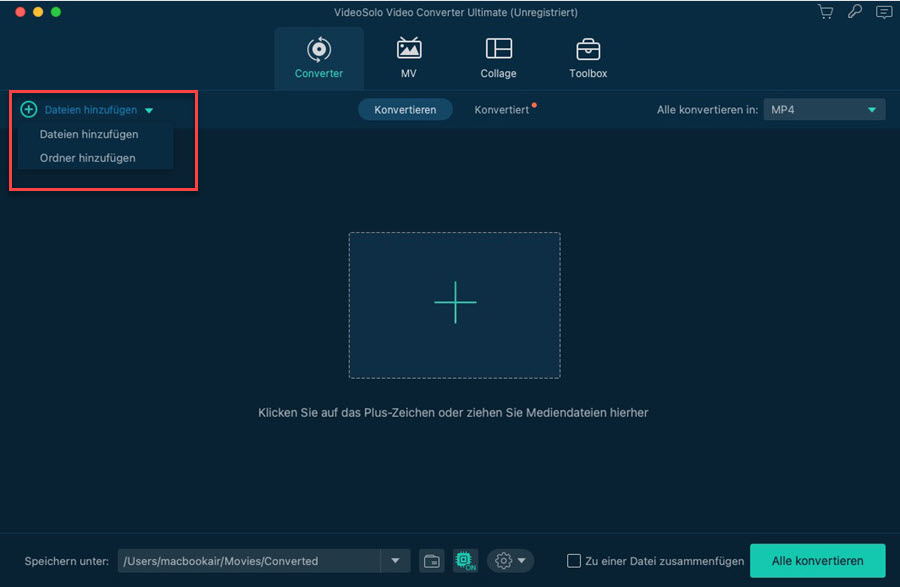
Schritt 2. Wählen Sie das Ausgabeformat für iPad aus
Gehen Sie nun zum unteren Rand der Benutzeroberfläche und suchen Sie das Dropdown-Symbol von „Profil“.
Klicken Sie darauf und ein neues Fenster mit verschiedenen Optionen für das Ausgabeformat wird angezeigt. Gehen Sie zu „Apple iPad“ und wählen Sie das Ausgabeformat entsprechend Ihrem Gerät aus.
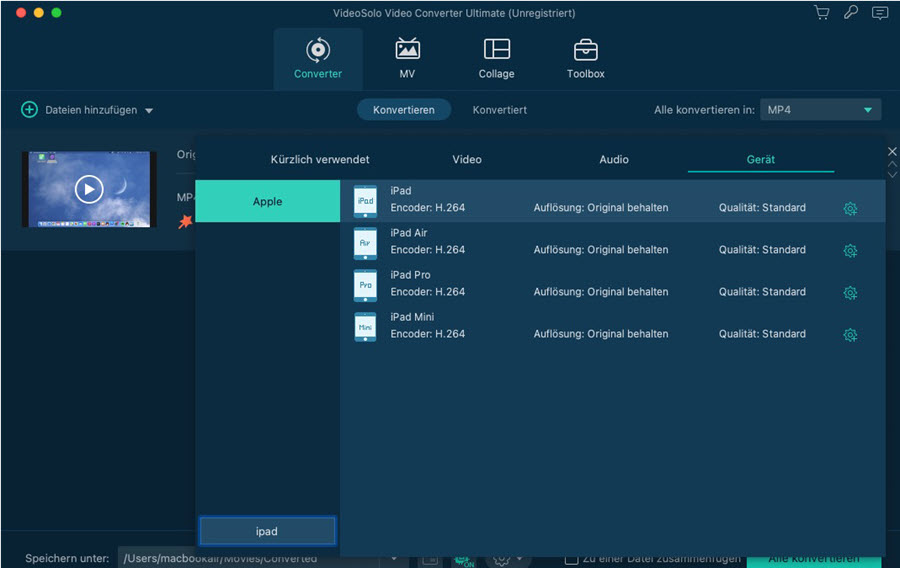
Schritt 3. Starten Sie die Konvertierung von Videos in ein iPad
Klicken Sie auf die Schaltfläche „Konvertieren“. Dies ist der letzte Schritt. Sie können den Konvertierungsfortschritt auf der Benutzeroberfläche sehen. Sie können den Vorgang nach Belieben stoppen, anhalten oder fortsetzen.
Normalerweise hängt die Konvertierungsgeschwindigkeit von den Faktoren wie Dateigröße, Computerleistung und verwendetem Tool usw. ab. Es dauert jedoch nicht lange Zeit, um die Konvertierung abzuschließen, wenn Sie nicht Tausende von Dateien zum zu konvertierenden Programm hinzufügen.
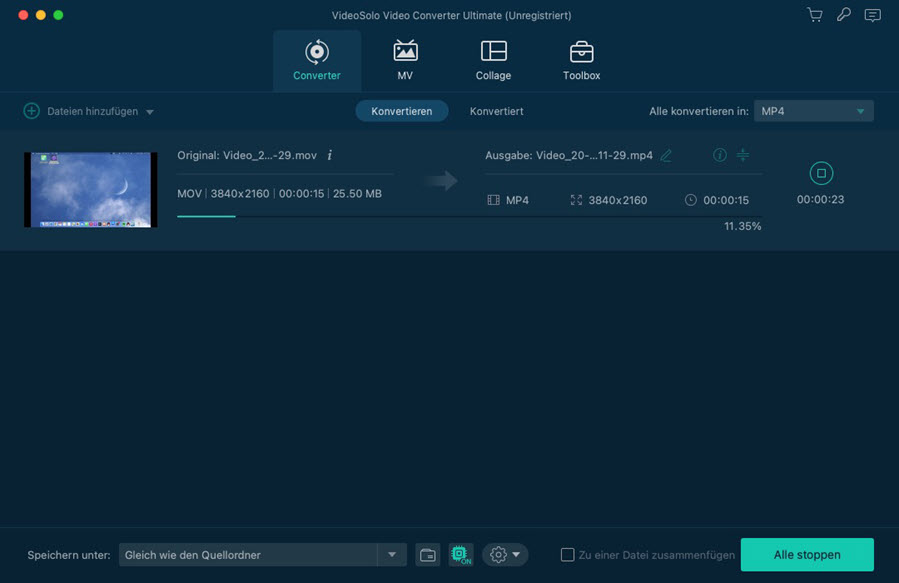
Jetzt können Sie alle Videos auf Ihrem iPad Pro, iPad mini oder iPad Air abspielen, ohne sich um die Kompatibilität des Videoformats sorgen zu müssen.VideoSolo Video Converter Ultimate kann auch als professioneller iPhone-Videokonverter zum Konvertieren von Videos für die iPhone-Wiedergabe fungieren. Über 300 Ausgabeformate helfen Ihnen bei der Lösung von Problemen mit Video/Audio-Inkompatibilität.

 wpDiscuz
wpDiscuz